Эффекты отображаются на палитре Layers
Рисунок 6.18. Эффекты отображаются на палитре Layers
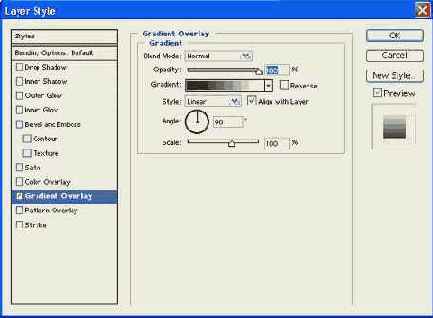
Эффекты отображаются в виде слоев, связанных со слоем, содержащим изображение. Щелчок мышью на стрелке, изображенной на символе Совет 4
Совет 4
Щелкнув мышью на слое, отображающем эффект, или на символе «f», находящемся на значке слоя, вы можете вызвать на экран окно настройки слоевых эффектов. Еще один способ получить доступ к эффектам — вызвать щелчком правой кнопки мыши контекстное меню символа «f». Аналогичные команды находятся в меню Layer > Layer Style... (Слой > Слоевые эффекты).
Применив к слою эффект, вы можете изменять его, а также сохранять, копировать эффекты из слоя в слой или удалять их. Процедура изменения эффекта ничем не отличается от первоначальной настройки. Если в окне настройки вы будете удерживать нажатой клавишу Alt, то кнопка Cancel (Отмена) будет заменена кнопкой Reset (Сброс), которая позволит восстановить значения параметров, принятые по умолчанию. Сохранить набор эффектов можно при помощи кнопки New Style (Новый стиль).
В контекстном меню символа эффектов или любого из слоев-эффектов (Рисунок 6.19) находятся команды управления слоями.
